Jeśli masz adres e-mail będący kontem Hotmail lub kontem e-mail Windows Live, Twój adres e-mail został w końcu włączony do Outlook.com, internetowego systemu poczty e-mail firmy Microsoft. Jeśli masz również konto Gmail i chcesz przenieść swoje konto e-mail do Gmaila, Google ułatwia ten proces.
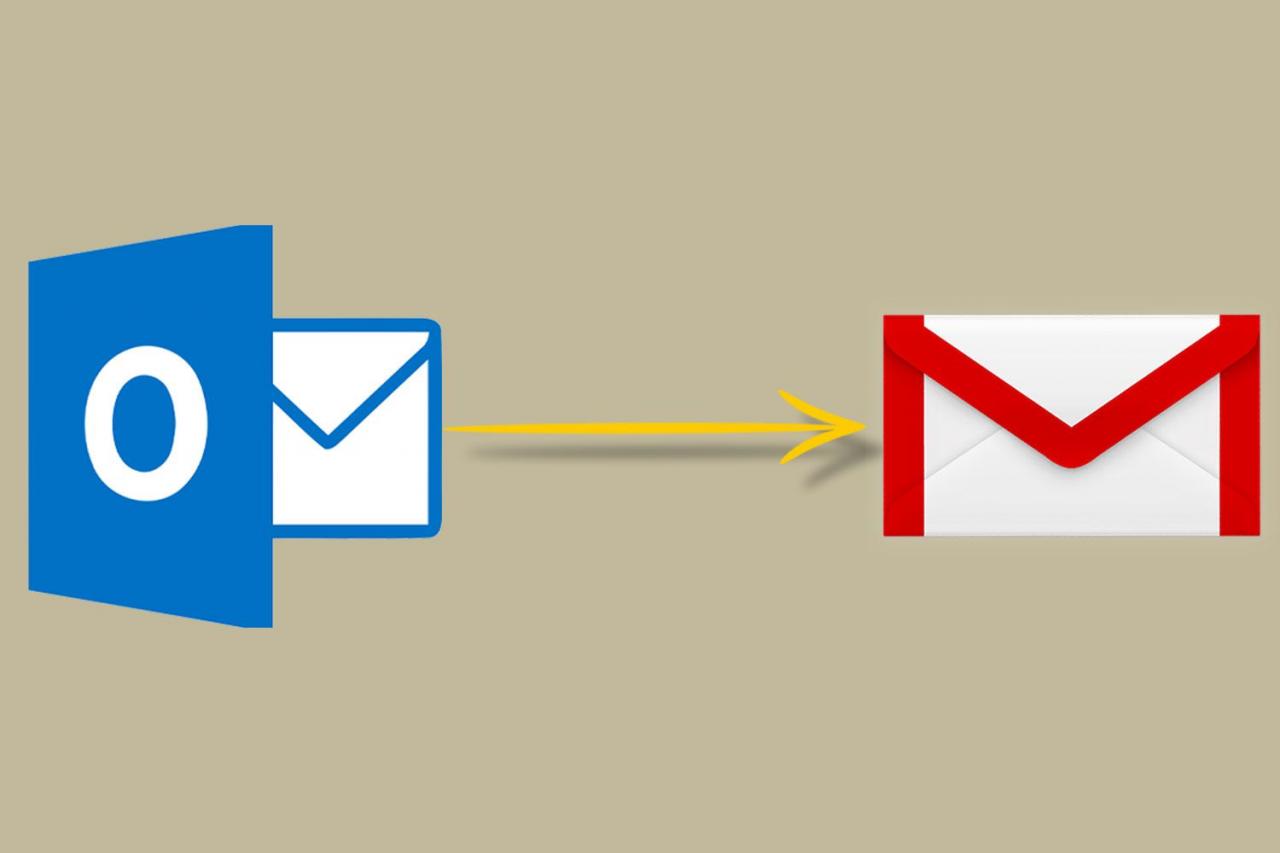
Aby wykonać te instrukcje, musisz mieć dostęp do komputerowej wersji Gmaila.
Importuj swoje wiadomości i kontakty Outlook.com do Gmaila
Przed rozpoczęciem procesu importowania przygotuj konto Outlook.com, kopiując wszystkie wiadomości, które chcesz zachować, z folderów Elementy usunięte i Wiadomości-śmieci do Skrzynki odbiorczej (możesz nie mieć żadnych wiadomości, które chcesz zachować, a które znajdują się w tych folderach - po wszystko to są foldery, w których zazwyczaj masz tylko wiadomości e-mail, których chcesz się pozbyć i których nie potrzebujesz - ale na wszelki wypadek).
Aby przenieść wiadomości, foldery i kontakty z książki adresowej Outlook.com do Gmaila, wykonaj następujące kroki:
-
Na stronie konta Gmail wybierz plik Ustawienia przycisk w prawym górnym rogu strony (wygląda jak ikona koła zębatego).
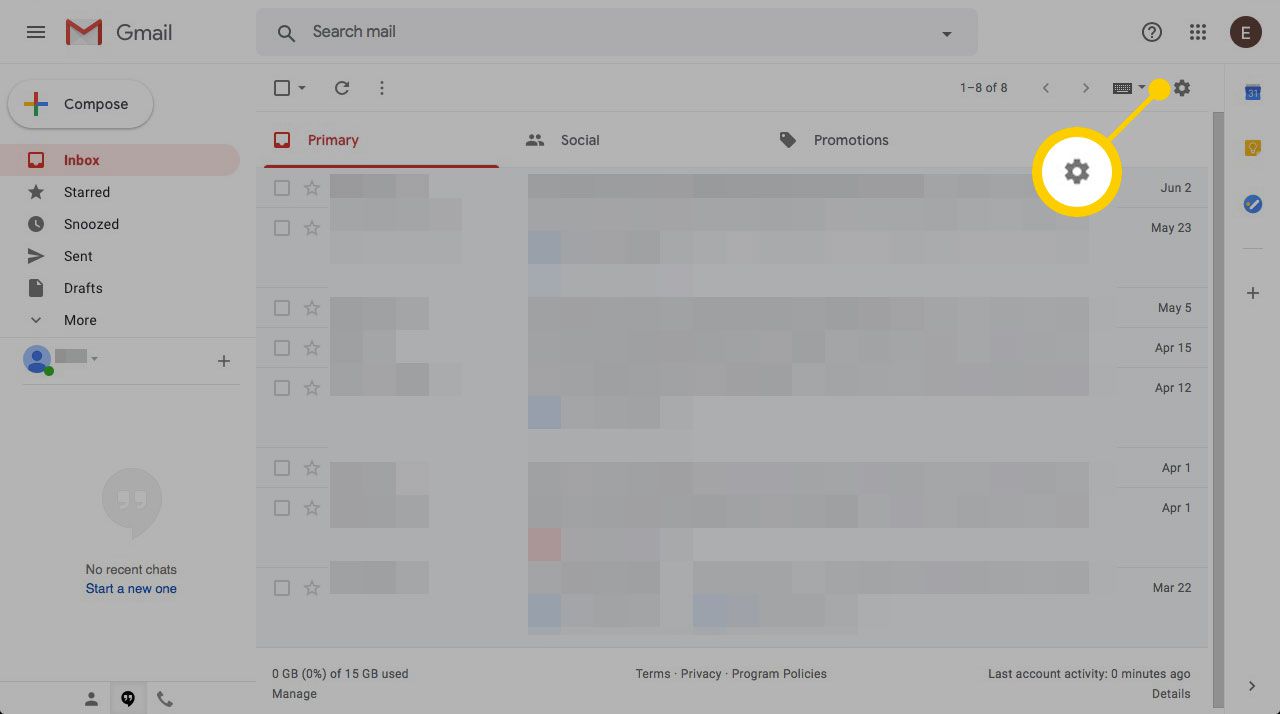
-
Stuknij Ustawienia.

-
U góry strony Ustawienia wybierz plik Konta i importowanie patka.
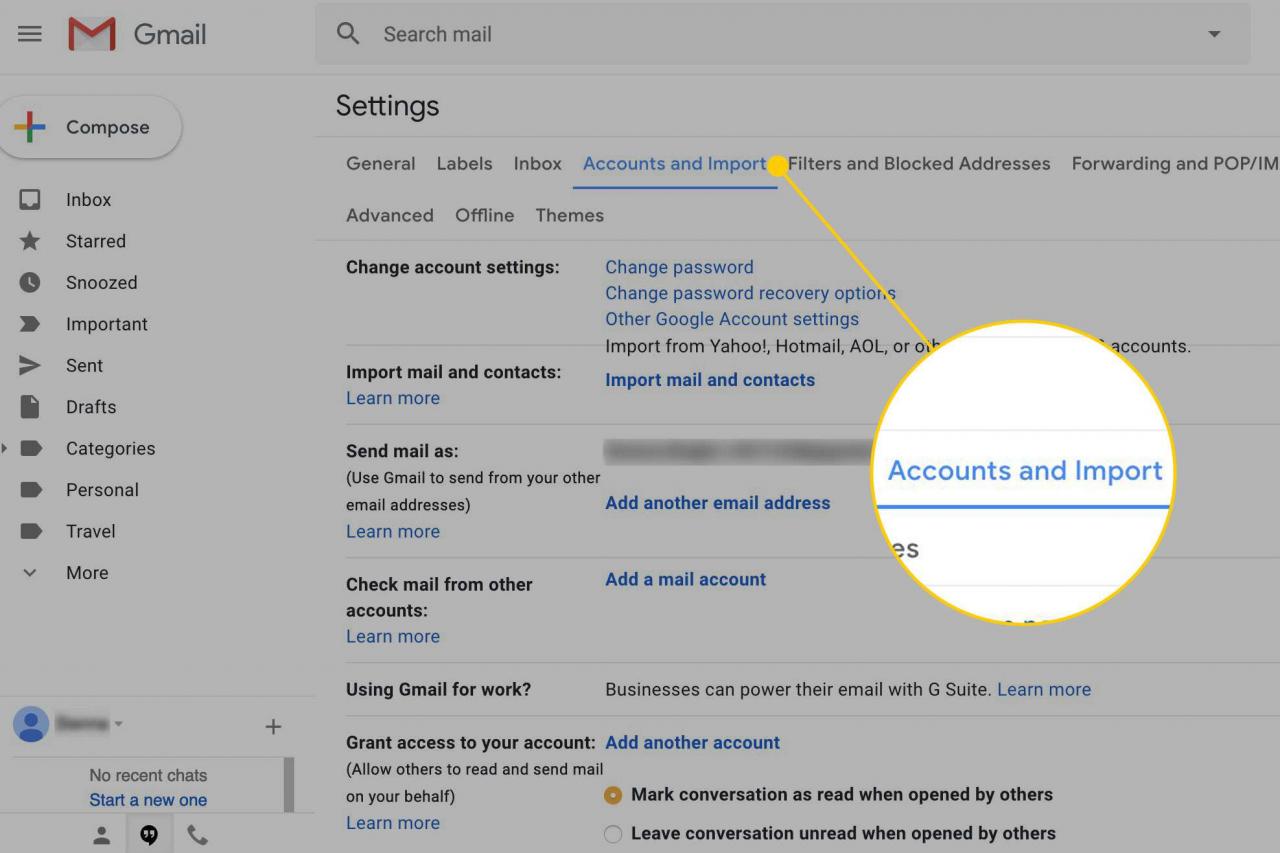
-
W sekcji Importuj pocztę i kontakty wybierz Importuj pocztę i kontakty.
Jeśli wcześniej importowałeś, opcja przeczyta Importuj z innego adresu.
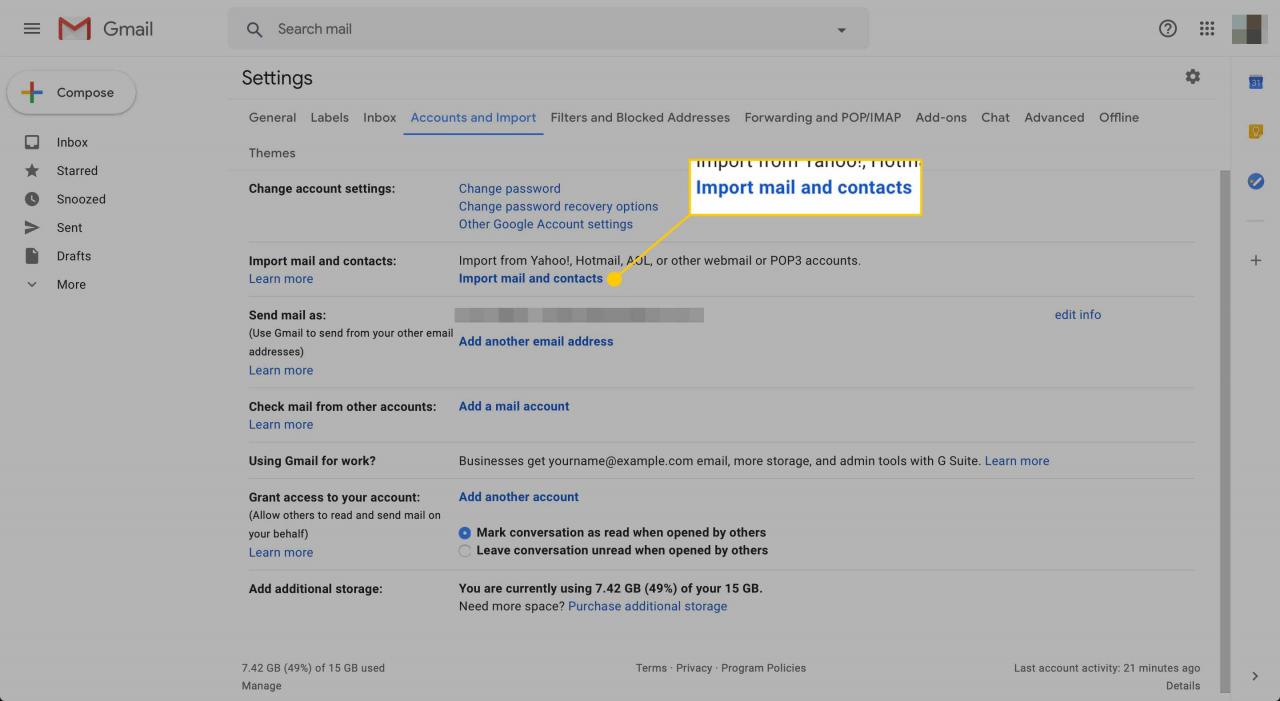
-
Otworzy się okno i zapyta Z jakiego konta chcesz importować? Wpisz swój adres e-mail Outlook.com i wybierz KONTUNUUJ.
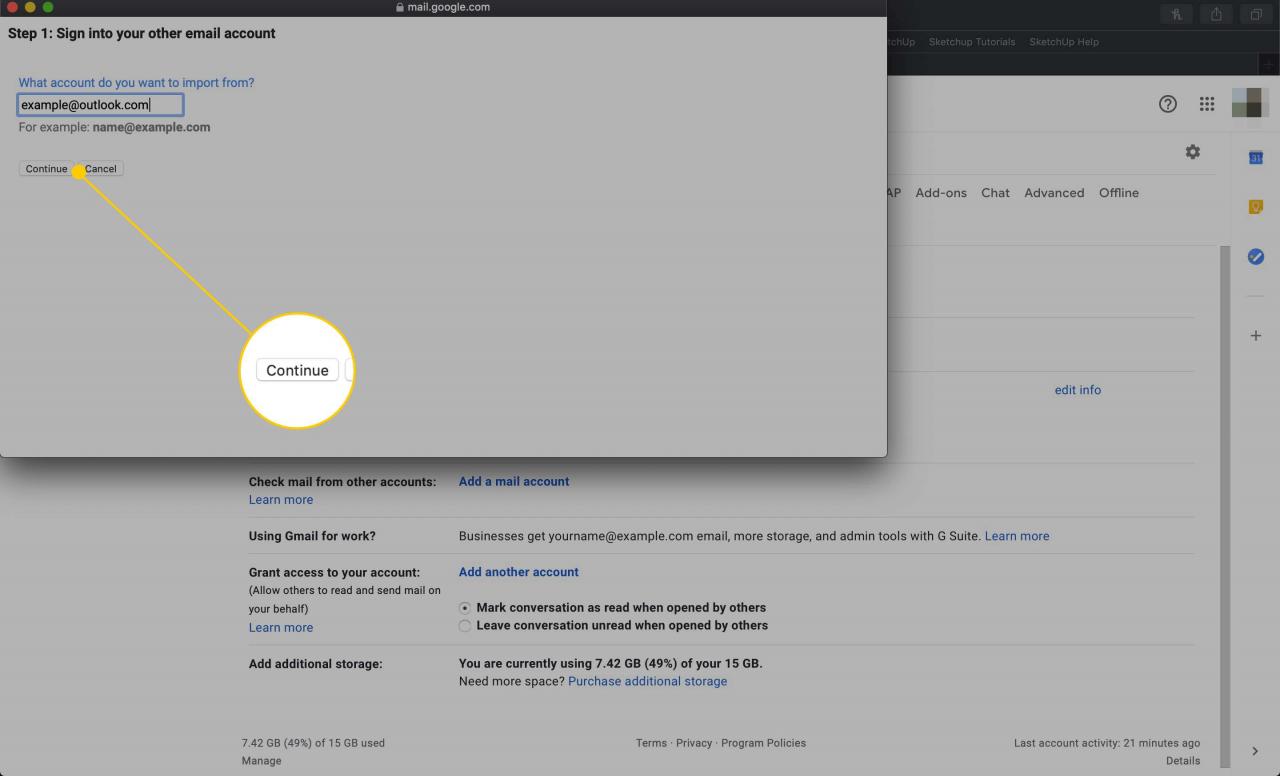
-
Otworzy się kolejne okno z pewnymi informacjami. Kliknij KONTUNUUJ.
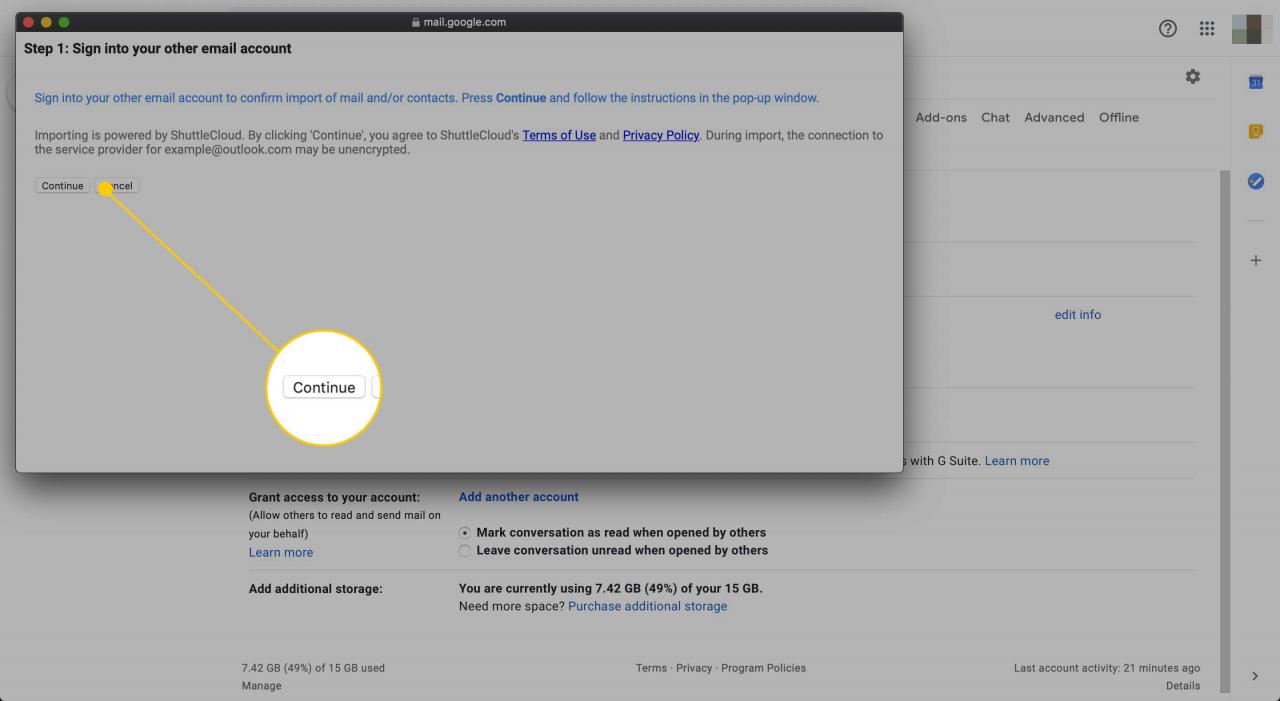
-
W następnym oknie potwierdzisz uprawnienia Gmaila do uzyskiwania dostępu do konta Outlook. Przejrzyj warunki i kliknij tak aby kontynuować, a następnie zamknij Uwierzytelnienie powiodło się ekran.
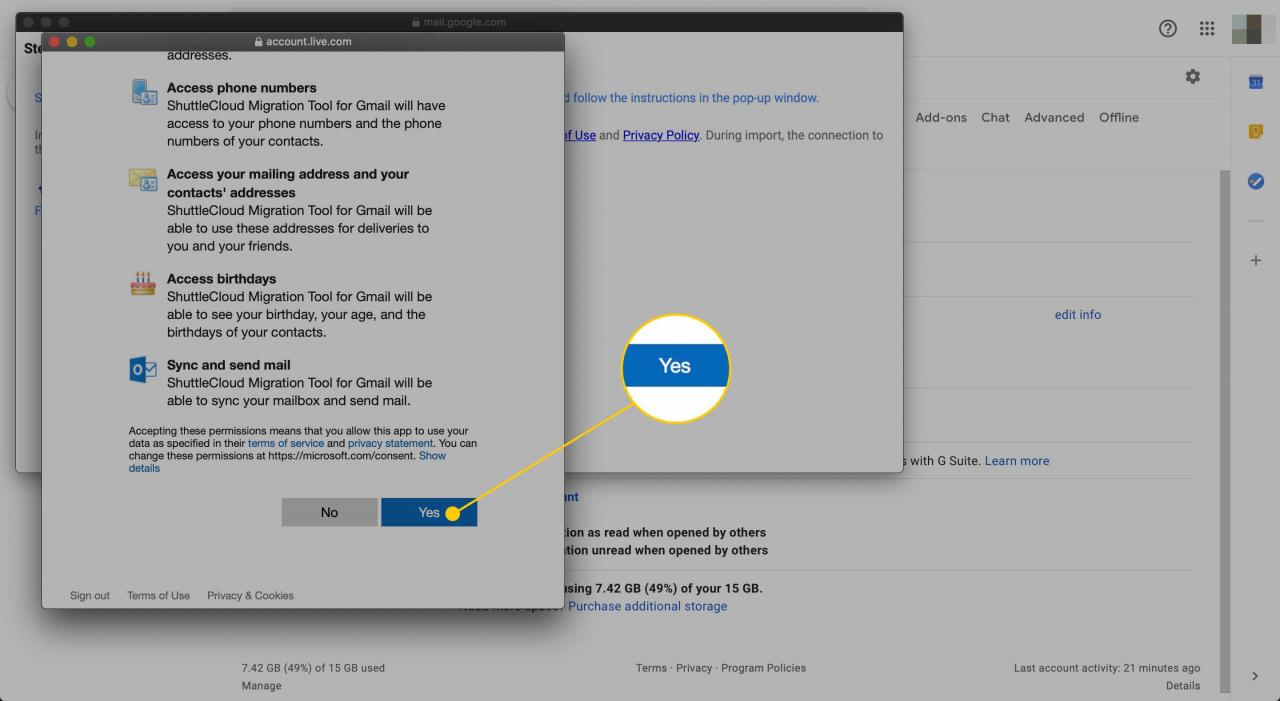
-
W oknie zatytułowanym Krok 2: Opcje importu wybierz żądane opcje. To są:
- Importuj kontakty.
- Importuj pocztę.
- Importuj nową pocztę przez następne 30 dni - wiadomości, które otrzymasz na swój adres Outlook.com, będą automatycznie wysyłane do skrzynki odbiorczej Gmaila na miesiąc.
-
Wybierz Zacznij import a następnie kliknij OK.
Proces importu będzie przebiegał bez dalszej pomocy z Twojej strony. Możesz wznowić pracę na swoim koncie Gmail lub wylogować się z konta Gmail; proces importowania będzie kontynuowany za kulisami, niezależnie od tego, czy masz otwarte konto Gmail.
Proces importowania może chwilę potrwać, nawet kilka dni, w zależności od liczby importowanych wiadomości e-mail i kontaktów.
